こんにちは。イブです。 (@ibuib__)

BraveのPlaylist(プレイリスト)ってどうやって使うの?
iPhoneやAndroidでも使える?
とお考えではないでしょうか。
BraveのPlaylist(プレイリスト)はオフライン再生ができて非常に便利ですが、まだまだ使い慣れていない人も多いはず。
そこで今回は、BraveのPlaylist(プレイリスト)機能について徹底解説します。
細かい問題も解決できるよう、よくある質問もまとめているのでぜひご覧ください。

この記事を読めば、すぐにPlaylistを使いこなせますよ!
※Brave(ブレイブ)の導入方法・使い方についてはこちら
→Braveブラウザの使い方完全マニュアル
・BraveのPlaylistとは/デメリット
・BraveのPlaylist 使い方
・Android iPhoneで使えるか【対応端末】
・よくある質問
保存場所、開き方
再生できない時の対処法
自動再生、連続再生のやり方
ギガを節約する方法 etc.
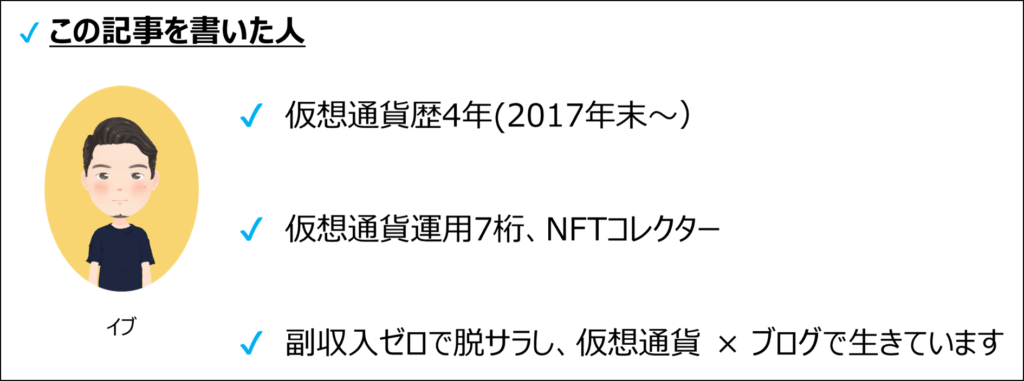
【Braveを活用するにはビットフライヤーが必須】
本記事で紹介するBraveは、YouTube広告を無料で消せて、仮想通貨もたまる優れもの。
ですが、その為には仮想通貨取引所であるhttps://bitflyer.com/ja-jp/が必須です。
※ビットフライヤーはBraveとの連携ができる仮想通貨取引所
審査に時間がかかる場合もあるので事前に作成しておきましょう。
※申請は最短10分ほど(無料)
BraveのPlaylist(プレイリスト)とは

Braveブラウザに備わっている「Playlist(プレイリスト)」は、その名の通りプレイリストを作れる機能。
このPlaylist(プレイリスト)に追加すると動画が保存されるので、オフライン再生が可能です。

オフライン再生は上手く活用するとかなり便利ですよ!もちろん無料。
Playlistの使い道
Playlistの活用方法をいくつか挙げてみました。↓

さっそく見ていきましょう!
①ギガ(容量)の節約
Playlistに追加すると、ギガ(容量)の節約に役立ちます。
例えばWiFi環境であらかじめPlaylistに追加しておいて、電車や飛行機の中で動画をみると容量を気にせず見れますね。

僕は毎月3ギガしかないので、地味にありがたいです。
②バックグラウンド再生と併用
Braveアプリは動画をバックグラウンドで再生することも可能です。
下記のように、スマホをロックしても動画が再生されます。
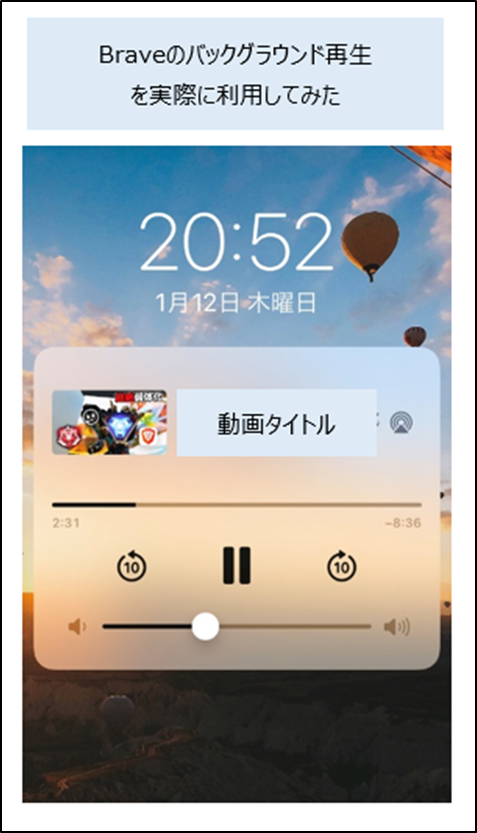
オフライン再生とバックグラウンド再生を組み合わせると、好きな曲を集めて自分の音楽リストとかも作れますね。

ぜひ活用してみてください!
>>【最新】BraveでYouTubeをバックグラウンド再生する方法
③メディアを横断してプレイリスト作成
PlaylistにはYouTube以外のプラットフォームの動画でも追加できます。
なのでプラットフォームを横断したプレイリストを作れるということですね。
Brave公式サイトによると、対応しているプラットフォームは下記の通り。
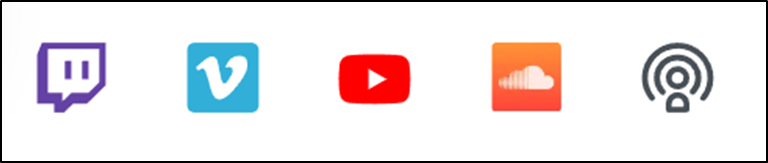
【Brave Playlistが対応しているサイト】
・YouTube
・Twitch
・Vimeo
・サウンドクラウド

他のサイトでもできる可能性はあるので、試してみてください!
BraveのPlaylist(プレイリスト) デメリット

BraveのPlaylist(プレイリスト)について、デメリットをまとめました。

利用する上で、デメリットもおさえておきましょう!
①プレイリストは1つだけ
BraveのPlaylist機能では、プレイリストは1つしか作れません。
なので、「今日はこの気分」みたいな感じで分けられないので注意しましょう。

音楽プレーヤー代わりにするのであれば、これは不便なところですね。
②Androidでは使えない
BraveのPlaylist機能は、iPhoneとiPadのみ対応しています。
以下公式サイトの引用です↓
Brave PlaylistはAppleのiPhoneとiPadの、iOS13以上で動作します。
引用元:Brave Playlist
iOSのバージョンが古いと動作しないので、そちらも注意が必要ですね。

もしAndroidも対応されたらここに追記します!
③知名度が低い
Brave自体、まだまだ知名度が低いのは大きなデメリットです。
Braveの便利さを理解しつつも「このアプリ本当に大丈夫?」と思う方も少なからずいると思います。

便利過ぎる反面、怪しさを感じてしまいますよね。
ですが結論、Braveは第三者機関からも認められている優秀なブラウザアプリです。
競合ブラウザである「Firefox」や大手IT会社「Kinsta」もBraveに関するレビューを出していますが、どれもBraveを評価してる内容ばかりでした。
詳しくはこちらの記事を参考にどうぞ。
>>【検証してみた】Brave(ブレイブ)ブラウザの危険性・安全性
BraveのPlaylist(プレイリスト) 使い方

BraveのPlaylistの使い方は非常にカンタンです。

さっそく見ていきましょうー!
①Playlistへの追加
まず、BraveアプリでPlaylistへ追加したい動画ページを開きましょう。
Braveをまだ導入してない方はこちら
>>Braveブラウザの使い方完全マニュアル
そのページのまま、右下の「・・・」>「Brave Playlistに追加する」をタップすれば完了です。
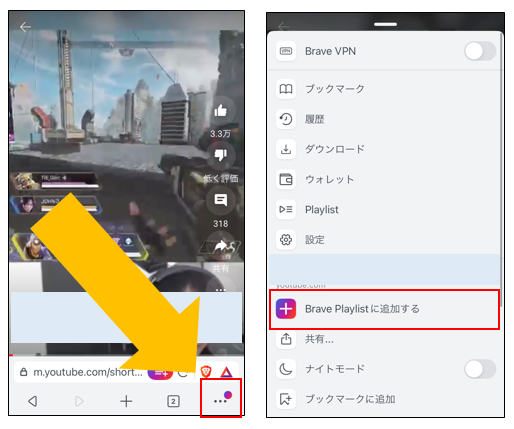
追加が完了すれば下記のような表示になります。↓
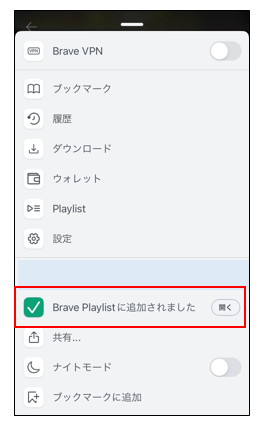

簡単ですね!
②Playlistの開き方、見る方法
Playlistの開き方は、Braveアプリを開いて右下の「・・・」>「Playlist」をタップ。
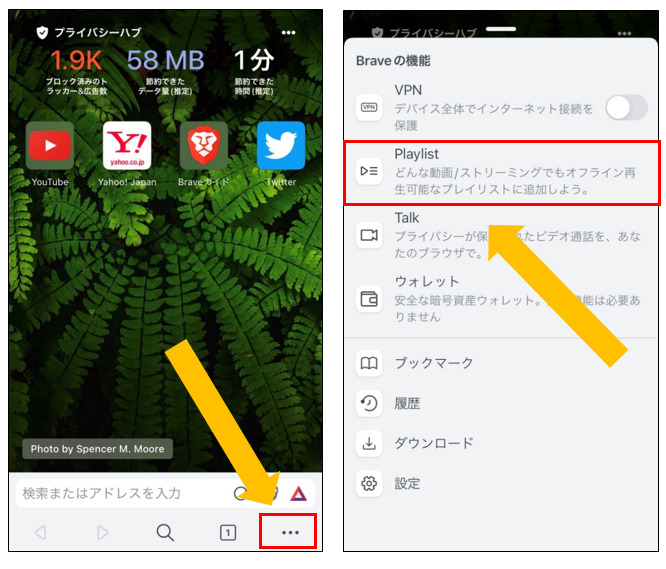
すると下記のように追加した動画が表示されるので後は選んで聞くだけです。
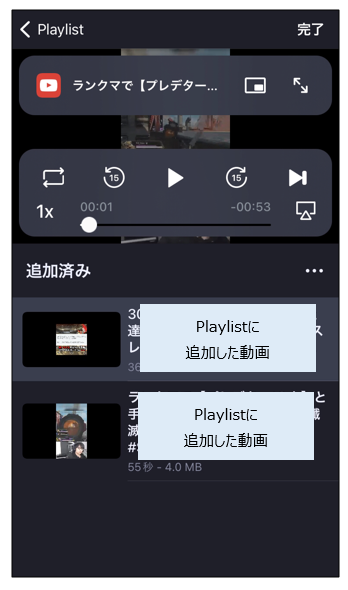
③自動再生、連続再生のやり方
BraveのPlaylistを利用中に、動画を自動再生・連続再生するやり方を解説します。
まずはPlaylist自体の設定で「自動再生」をオンにしましょう。

ここは見落としがちなポイント!
アプリを開いて右下の「・・・」>「設定」と進み、
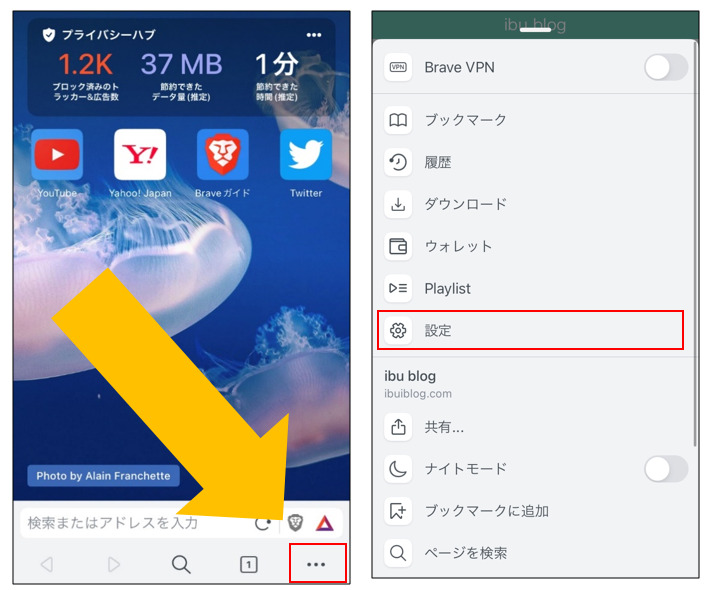
「Playlist」>自動再生をオンにします。
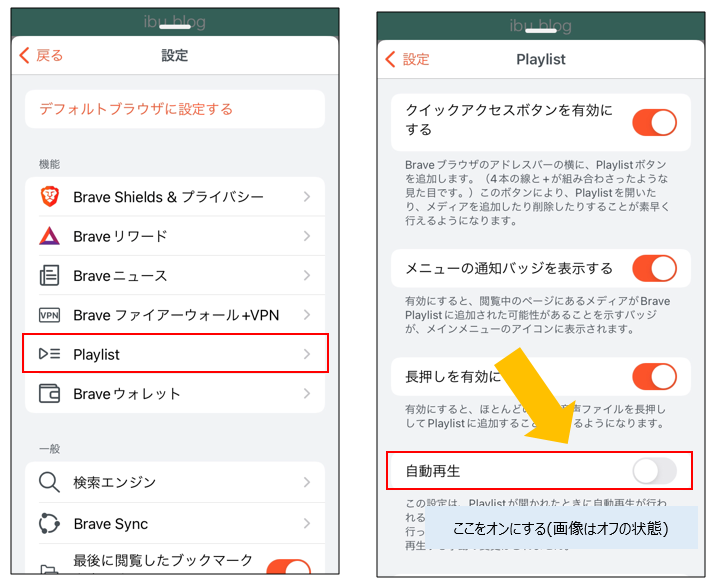
ここまでで下準備は完了です。あとは動画再生中の画面で切り替えるだけ。
Playlistの再生パターンは下記の3通りです。
【Brave Playlistの再生パターン】
・通常再生(1曲で止まる)
・1曲リピート
・連続再生
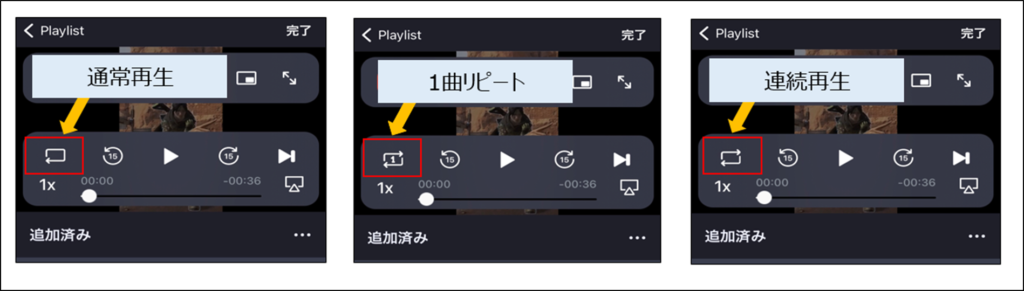
動画を止めずに連続で聞きたい方は、「連続再生」がおすすめですね。

下の倍率を押すと、動画スピードも変えられますよー!
BraveのPlaylist AndroidやiPhoneで使える?

BraveのPlaylistはiPhoneとiPadでのみ使えます。
Androidは残念ながら現時点では対応していません。
Brave PlaylistはAppleのiPhoneとiPadの、iOS13以上で動作します。
引用元:Brave Playlist

情報が追加されたらここに追記しますね!
BraveのPlaylist(プレイリスト) よくある質問

ここではBraveのPlaylistに関するよくある質問をまとめました。
下記をクリックすると該当ヶ所に飛ぶので、気になるものをチェックしてみてください。

それぞれ解説していきます!
①Playlistの開き方は?
Playlistの開き方は、Braveアプリを開いて右下の「・・・」>「Playlist」をタップ。
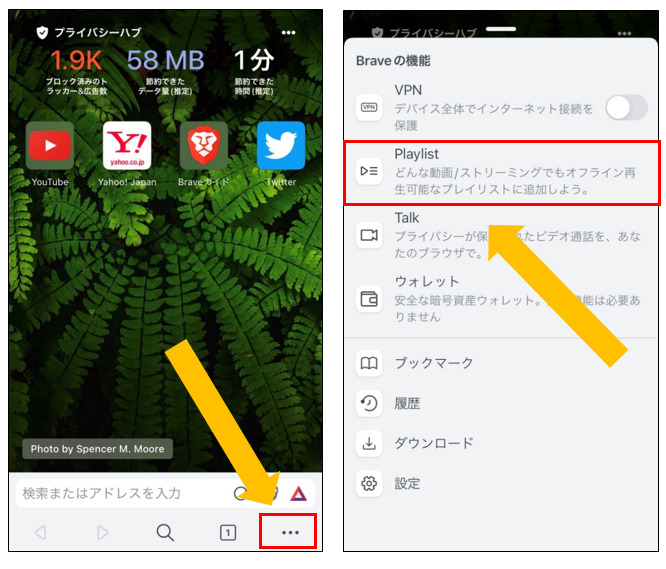
これで、Playlistに入れた動画が一覧で出てきます。
②再生できない時はどうしたらいい?
Playlistを再生できない時は下記が考えられます。
・空き容量が足りずダウンロードできない
・Androidを使っている
・iPhoneのバージョンが古い

該当するものがないかチェックしてみてください。
それでも解決しない場合は、Braveの日本語コミュニティで質問してみるのがおすすめです。
③自動再生、連続再生ができない時は?
BraveのPlaylistで自動再生・連続再生ができない場合は、Playlist自体の設定が間違っている可能性が高いです。
設定方法はこちらをどうぞ。
>>自動再生、連続再生のやり方
④Androidではどうすれば使える?
2023年1月時点では、Android端末でPlaylistを利用する方法はありません。
Playlistに対応しているのはiOSのみです。

今後の予定などがでてきたらまた追記しますね。
⑤Playlistを使えばギガ(容量)は減らない?
Playlistを活用することで、ギガ(容量)を節約できます。
節約したい場合は、あらかじめWiFi環境下でPlaylistに追加してから動画を見るようにしましょう。

電車や飛行機に乗る前に追加しておくと良いですね!
まとめ:BraveのPlaylistを活用してオフライン再生を満喫しよう
以上で本記事は終了です。
Braveには広告ブロックや仮想通貨が貯まることなど様々な機能がありますが、オフライン再生も魅力の1つ。
Playlist機能を使いこなして、Braveブラウザをフル活用しましょう。




ibu blogでは企業サイトでは得られないリアルな仮想通貨、ブログ情報を発信しています。
・仮想通貨歴5年(2017年~)
・DeFiで100万円以上を運用中
・NFTトレーダー
・ibu blogの運営者兼ライター
◆記事内の不明点はコメントかTwitterにて気軽に質問してください!







コメント